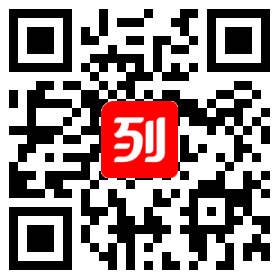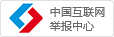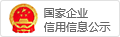温馨提示
1、列表网提醒您:在交易前请仔细核实商家真实资质!如发现非法商家,欢迎广大网民举报,举报电话:4000-999-800。
2、该信息由列表网网友发布,其真实性及合法性由发布人负责,列表网仅引用以供用户参考,详情请阅读列表网免责条款。
3、在签订合同或相关协议之前,任何要求预付定金、汇款等方式均存在风险,谨防上当受骗!
详情描述
宿迁电脑办公培训学校有哪些实用的办公软件技巧上元教育
1、误删资料恢复
一不小心删错了,还把回收站清空了,咋办啊?只要三步,你就能找回你删掉并清空回收站的东西。
操作步骤
1、单击“开始运行,然后输入regedit(打开注册表)
2、依次展开
MACHIMESOFTWARE microsoftWINDOWSCURRENTVERSIONEXPLORERDESKTOPNAMESPACE在左边空白外点击“新 建”,选择:“主键”,把它命名为“E”再把右边的“默认”的主键的键 值设为“回收站”,然后退出注册表。就OK啦。
3、要重启计算机。
只要机器没有运行过磁盘整理。系统完好.任何时候的文件都可以找回来。
2让不同类型数据用不同颜色显示
在工资表中,如果想让大于等于2000元的工资总额以“红色”显示,大于等于1500元的工资总额以“蓝色”显示,低于1000元的工资总额以“棕色”显示,其它以“黑色”显示,我们可以这样设置:
操作步骤
1. 打开“工资表”工作簿,选中“工资总额”所在列,执行“格式条件格式”命令,打开“条件格式”对话框。单击第二个方框右侧的下拉按钮,选中“大于或等 于”选项,在后面的方框中输入数值“2000”。单击“格式”按钮,打开“单元格格式”对话框,将“字体”的“颜色”设置为“红色”。
2.按“添加”按钮,并仿照上面的操作设置好其它条件(大于等于1500,字体设置为“蓝色”;小于1000,字体设置为“棕色”)。
3.设置完成后,按下“确定”按钮。
看看工资表吧,工资总额的数据是不是按你的要求以不同颜色显示出来了。如果有任何关于电商淘宝课程的问题想要知道都可以联系我,上元教育欢迎您的咨询,一定知无不言,言无不尽!
咨询地址:宿迁市宿城区宝龙24街8幢303室上元教育(宝龙永和豆浆对面三楼)
( 同号)张老师
图片展示